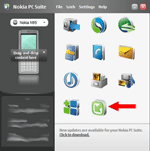Bigasoft iPod Transfer 1.6.11 Chuyển dữ liệu từ iPod sang PC và iTunes
Bigasoft iPod Transfer là tiện ích hữu hiệu để hỗ trợ người sử dụng truyền tải bài hát, phim từ iPod sang máy tính nhanh chóng và đơn giản. Thêm vào đó, tiện ích này không chỉ có thể sao chép từ iPod sang iPod mà còn truyền tải tập tin giữa nhiều iPod cùng một lúc.
Là công cụ truyền tải iPad và iPhone, Bigasoft iPod Transfer hỗ trợ bạn sao lưu tập tin video, âm thanh từ iPod classic, iPod nano, iPod shuffle, iPod touch, iPod touch 4, iPod touch 5, iPhone, iPhone 3G/3GS, iPhone 4, iPhone 4S, iPhone 5, iPad, iPad 2, iPad 3, new iPad 4 và iPad mini sang ổ đĩa cứng máy tính. Sau đó, bạn có thể dễ dàng truyền tải bản sao lưu video và âm thanh từ máy tính sang iPod, iPhone, iPad với iTunes để sao chép các tập tin media giữa iPod, iPhone, iPad và máy tính.
Với giao diện trực quan đơn giản, bạn hoàn toàn có thể dễ dàng sử dụng Bigasoft iPod Transfer để thực hiện công việc truyền tải tập tin sao cho nhanh chóng và hiệu quả nhất.
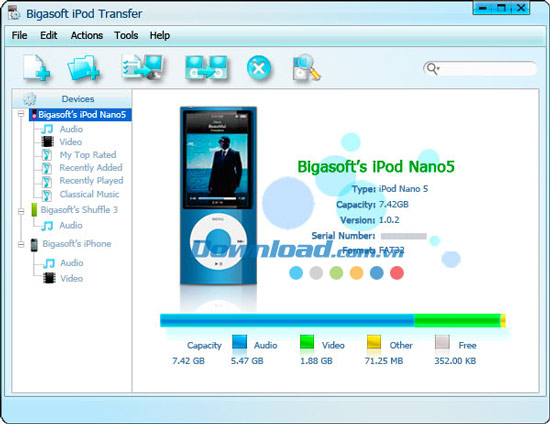
Chức năng chính:
Truyền tải bài hát từ iPod sang máy tính
Thử tưởng tượng nếu một ngày nào đó, iTunes không mở được và thư viện âm nhạc đó không còn. Vậy, làm cách nào để lấy lại bài hát và video từ iPod rồi sao lưu iPod sang máy tính? Phải nhập lại âm nhạc, và mua lại chúng từ iTunes Store? Bigasoft iPod Transfer sẽ giúp bạn dễ dàng truyền tải tập tin iPod và sao chép bài hát, video iPod quay trở lại máy tính.
Chia sẻ với bạn bè và người thân
Bạn muốn chia sẻ bài hát hay hoặc video gia đình với bạn bè và người thân? Bạn lo lắng về việc iTunes sẽ xóa tất cả bài hát của mình tại máy tính ở nhà của người bạn? Chỉ cần truyền tải bài hát và phim từ iPod, iPhone, iPad, iPad mini sang máy tính với sự trợ giúp của Bigasoft iPod Transfer, sau đó chia sẻ với bạn bè và gia đình.
Sử dụng iPod với nhiều máy tính
Công cụ mạnh mẽ này cho phép sử dụng iPod của bạn ở mọi nơi vì vậy bạn có thể quản lý các tập tin iPod trên bất cứ máy tính nào.
Tiết kiệm thời gian
Nhờ vào tốc độ của FireWire và USB 2.0, Bigasoft iPod Transfer có thể truyền tải âm nhạc từ iPod sang máy tính nhanh chóng để tiết kiệm thời gian quý báu của bạn.
Sao lưu iPad, iPad mini, iPhone sang máy tính
Ngoài khả năng truyền tải âm nhạc, video từ iPod sang máy tính, chương trình này còn hỗ trợ truyền tải các tập tin media từ iPad, iPad mini, iPhone sang máy tính.
Làm việc với tất cả iPod, iPhone và iPad
Chương trình hỗ trợ tất cả các loại iPod bao gồm iPod classic, iPod nano, iPod shuffle, iPod touch, iPod touch 4, iPod touch 5, iPhone, iPhone 3G/3GS, iPhone 4, iPhone 4S, iPhone 5, iPad, iPad 2, iPad 3, new iPad 4 và iPad mini.
Dễ sử dụng
Chỉ cần kết nối iPod, kéo các tập tin hoặc thư mục vào rồi ngắt kết nối iPod là bạn đã có thể quản lý những tập tin đó ở mọi nơi.
Tính năng chính:
Xuất bài hát và phim iPod
Dù sớm hay muộn, bạn cũng sẽ cần phải xuất và sao chép các tập tin media từ iPod quay trở lại máy tính nhưng iTunes lại không cho phép làm việc đó. Bigasoft iPod Transfer là công cụ hoàn hảo để hỗ trợ truyền tải âm nhạc và phim từ iPod sang máy tính.
Thêm tập tin sang iPod
Công cụ có thể nhanh chóng nhập tất cả các tập tin hoặc thư mục media trên máy tính sang iPod bằng cách kéo và thả.
Quản lý playlist
Chương trình cho phép bạn quản lý, tạo, đổi tên và xóa các playlist trên iPod.
Tìm kiếm nhanh chóng
Bạn có thể xác định nhanh những gì mình muốn nhờ vào các công cụ mạnh mẽ bao gồm lọc, tìm kiếm nhanh, phân loại,…
Chuyển dữ liệu từ iPod sang iPod/iPhone/iPad, iPhone sang iPhone, iPad sang iPad
Ngoài chức năng truyền tải âm nhạc, video từ iPod sang máy tính, Bigasoft iPod Transfer còn hỗ trợ bạn dễ dàng truyền tải tập tin từ iPhone, iPad sang máy tính, sau đó truyền tải bản sao lưu video và âm thanh từ máy tính đó sang iPod, iPhone, iPad khác qua iTunes để sao chép các tập tin media giữa iPod, iPhone, iPad và máy tính.
Chuyển dữ liệu từ iPod/iPhone/iPad/iPad mini sang máy tính
Bigasoft iPod Transfer có thể sao chép hoặc truyền tải âm nhạc, phim từ iPod/iPhone/iPad/iPad mini sang PC và máy tính.
Hỗ trợ tất cả các loại iPod
Chương trình hỗ trợ nhiều loại iPod bao gồm iPod classic, iPod nano, iPod shuffle, iPod touch, iPod touch 4, iPod touch 5, iPhone, iPhone 3G/3GS, iPhone 4, iPhone 4S, iPhone 5, iPad, iPad 2, iPad 3, new iPad 4 và iPad mini.
Sử dụng iPhone, iPad hay iPod touch như ổ cứng di động
Giờ đây bạn được phép sử dụng iPhone, iPad hay iPod touch giống như ổ cứng di động để lưu trữ và truyền tải tập tin dữ liệu.
Dễ sử dụng
Chỉ cần kết nối iPod của bạn, sau đó kéo các tập tin vào trong rồi ngắt kết nối iPod để quản lý các tập tin iPod ở mọi nơi.
Cập nhật để hỗ trợ iTunes 11 và iOS 6
Bigasoft iPod Transfer for Windows mới thêm tính năng hỗ trợ cho iTunes 11 và iOS 6. Bạn có thể dễ dàng truyền tải tập tin giữa PC và iPhone, iPod touch hay iPad với iOS 6.
Hỗ trợ đa ngôn ngữ
Cho phép lựa chọn giữa các ngôn ngữ như Anh, Đức, Pháp, Tây Ban Nha, Nhật Bản, Ả Rập và Trung Quốc.
Yêu cầu hệ thống:
- Bộ vi xử lý: Intel/AMD 1 GHz trở lên.
- RAM: 256 MB (khuyên dùng 512 MB trở lên).
- Ổ đĩa cứng trống: 50 MB để cài đặt.
- Card đồ họa: Super VGA (800 x 600), 16 bit trở lên.
- Yêu cầu iTunes 7.4 trở lên để hỗ trợ iPhone.
Cách truyền tải âm nhạc/video từ iPad 2 sang PC/iPhone/iPod/iPad mini/new iPad 4 và ngược lại
Sau đây là hướng dẫn theo từng bước cách để truyền tải các tập tin từ iPad 2 sang máy tính hoặc thiết bị Apple như iPad/iPhone/iPod. Nó còn áp dụng cho cả new iPad mini, iPad 4, iPad 3 hay iPad 1.
Bước 1: Chạy Bigasoft iPad 2 Transfer
Download miễn phí Bigasoft iPad 2 Transfer - Bigasoft iPod Transfer (phiên bản Windows, Mac), cài đặt và khởi chạy nó.
Bước 2: Kết nối iPad 2 vào Mac (bao gồm OS X Lion) hay iPad vào PC
Kết nối iPad 2 vào máy tính thông qua cổng USB, và sau đó phần mềm truyền tải sẽ tự động tải iPad 2 vào trong nó. Giao diện của phần mềm sẽ hiển thị loại, dung lượng, phiên bản và thông tin khác của iPad 2 đó.
Bước 3: Lựa chọn tập tin muốn truyền tải
Click nút "Add File to List" để lựa chọn các tập tin bạn muốn truyền tải, và sau đó click vào tập tin cần truyền tải trong danh sách tập tin đó.
Hoặc bạn có thể trực tiếp kéo và thả âm thanh vào thư mục "Audio", kéo và thả video vào thư mục "Video", sau đó đánh dấu những tập tin muốn truyền tải trong danh sách thư mục tập tin đó.
Bước 4: Truyền tải tập tin sang PC/Mac/iPhone/iPad/iPod
Click nút "Export to Local" để lựa chọn thư mục lưu trữ tập tin iPad 2 trên PC, sau đó click nút "OK" để bắt đầu truyền tải các tập tin từ iPad 2 sang Mac hoặc PC.
Click nút "Export to iPod" để truyền tải tập tin từ iPad 2 sang iPad/iPhone/iPod. (Trước tiên bạn cần kết nối iPad/iPhone/iPod vào máy tính).
Cách truyền tải âm nhạc/phim từ iPhone 4S sang iTunes/PC/Mac/iPhone 5
Bước 1: Kết nối iPhone 4S vào Mac (bao gồm cả OS X Lion) hoặc PC
Kết nối iPhone 4S vào máy tính, iPhone 4S của bạn sẽ tự động xuất hiện trong phần mềm Bigasoft iPod Transfer.
Bước 2: Lựa chọn tập tin âm thanh hoặc video cần truyền tải
Click nút "Add File to List" để lựa chọn các tập tin bạn muốn truyền tải, và sau đó đánh dấu những tập tin cần trong danh sách tập tin đó.
Hoặc bạn có thể trực tiếp kéo và thả tập tin âm thanh vào thư mục "Audio", tập tin video vào thư mục "Video", và sau đó đánh dấu những tập tin cần truyền tải trong danh sách thư mục tập tin đó.
Bước 3: Truyền tải từ iPhone 4S sang PC/Mac/iTunes/iPod/iPad/iPhone
Tùy chọn 1: Truyền tải từ iPhone 4S sang PC: Click nút "Export to Local" để lựa chọn thư mục lưu trữ âm nhạc hay phim được sao chép từ iPhone 4S sang PC, và sau đó click nút "OK" để bắt đầu và hoàn tất truyền tải các tập tin từ iPhone 4S sang máy tính.
Tùy chọn 2: Truyền tải từ iPhone 4S sang iTunes: Sau khi hoàn tất việc truyền tải tập tin từ iPhone 4S sang máy tính ở tùy chọn 1, chỉ cần kéo và thả những tập tin đó từ máy tính sang iTunes.
Tùy chọn 3: Truyền tải từ iPhone 4S sang iPad/iPod/iPhone: Sau khi hoàn tất truyền tải tập tin từ iPhone 4S sang iTunes trong tùy chọn 2, chỉ cần gán nó vào iTunes trên iPad/iPod/iPhone sang máy tính, sau đó đồng bộ âm nhạc hoặc video iPhone 4S đã truyền tải sang iPod/iPhone/iPad với sự trợ giúp của iTunes.
Cách sao chép âm nhạc từ iPod sang PC
Bước 1: Kết nối iPod
Mở iPod, kết nối iPod vào máy tính của bạn thông qua cáp USB. Phần mềm sẽ tự động nhận diện iPod đó, hiển thị toàn bộ nội dung của nó trong danh sách thiết bị bên trái và hiển thị thông tin thiết bị trên cửa sổ bên phải.
Bước 2: Lựa chọn bài hát
Xác định thư viện hay playlist có chứa cácbài hát của bạn và đánh dấu vào những bài sẽ truyền tải trong danh sách tập tin ở cửa sổ bên phải.
Bước 3: Sao chép bài hát
Click nút "Export to Local" để lựa chọn thư mục để lưu trữ các tập tin iPod trong hộp thoại hiện ra, và sau đó bắt đầu truyền tải âm nhạc sang máy tính.
Lưu ý: Bạn có thể trực tiếp kéo các bài hát đã chọn vào Windows Explore để sao chép nhanh chóng.
Bước 4: Thoát
Từ menu "File", lựa chọn "Eject" và "Eject All". Hoặc bạn có thể nhấn "Ctrl + J" để thoát iPod nhanh chóng.
Thưởng thức
Tất cả các bài hát của bạn có trong iPod đã được lưu trữ vào PC với sự trợ giúp của công cụ này. Bạn có thể phát hoặc nhập lại chúng vào iTunes.
Truyền tải giữa iPod, iPad, iPhone, iPad mini, PC
Bước 1: Kết nối iPod với máy tính
Kết nối iPod với PC, iPad Transfer sẽ tự động nhận diện iPod đó và hiển thị chi tiết cho bạn biết model cùng tất cả các tập tin của nó.
Bước 2: Lựa chọn tập tin âm nhạc hoặc phim cần truyền tải
Đi tới thư mục "Audio" hoặc "Video" mà trong đó âm nhạc hay phim ưa thích của bạn được lưu trữ để liệt kê danh sách tất cả âm thanh hay video có trong iPod. Sau đó lựa chọn các tập tin âm nhạc và phim bạn muốn truyền tải từ iPod sang iPad mini.
Bước 3: Truyền tải tập tin media từ iPod sang máy tính
Click nút "Export to Local" để lựa chọn địa điểm lưu trữ tập tin đầu ra trên máy tính, và sau đó click nút "OK", iPad Transfer sẽ tự động bắt đầu và kết thúc truyền tải tập tin từ iPod sang PC.
Bước 4: Truyền tải tập tin sang iPad mini
Sau khi hoàn tất quá trình truyền tải âm nhạc hay phim từ iPod sang máy tính, chỉ cần kết nối iPad mini của bạn với máy tính và khởi động iTunes để đồng bộ các tập tin âm nhạc và phim đã truyền tải đó từ máy tính sang iPad mini.
Đặng Hương